YouTube Vanced è un'app gratuita per Android che offre molte funzionalità aggiuntive rispetto a quella ufficiale, fornita in dotazione a pressoché tutti gli smartphone in commercio. L'interfaccia è identica, ma YouTube Vanced consente di guardare i video di YouTube senza pubblicità, riprodurre i filmati in background e molto altro ancora. Vediamo allora come installare e usare YouTube Vanced
Causa disputa legale con Google, Vanced non sarà più sviluppato e il sito sarà chiuso a breve. La migliore alternativa è NewPipe.
nota: in questo articolo tratteremo la specifica app YouTube Vanced. Per una lista di altre soluzioni per bloccare la pubblicità di YouTube con Android, consultare questo riepilogo:
» Leggi: Bloccare la pubblicità nei video di YouTube con Android
YouTube Vanced per Android
YouTube Vanced è una copia non-ufficiale dell'app nativa per YouTube, modificata da un team di appassionati che ha implementato varie migliorie, fra le quali la riproduzione in background e, appunto, il blocco delle pubblicità.
Di conseguenza, ha la stessa interfaccia dell'app per YouTube "ufficiale" che tutti noi conosciamo. I comandi e le varie funzioni sono al proprio posto e il funzionamento è il medesimo al quale siamo abituati. La differenza principale è che, appunto, non verranno mostrate le interruzioni pubblicitarie all'interno dei filmati
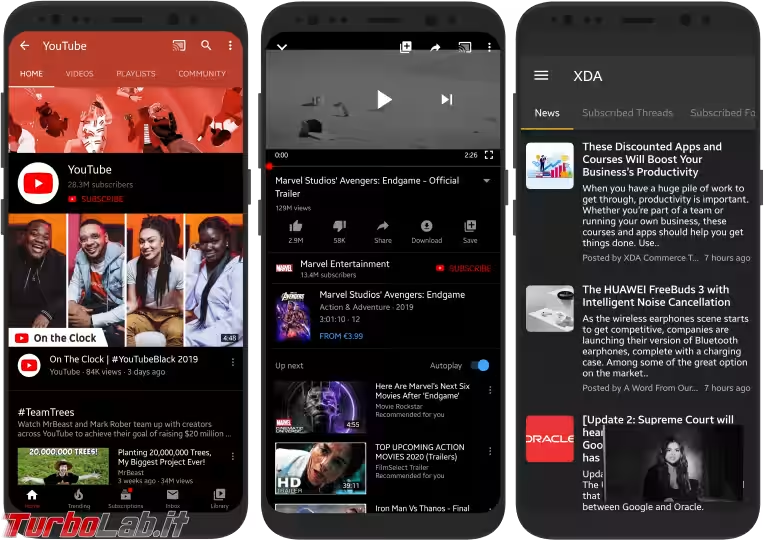
Il nome è un simpatico gioco di parole. Si chiamerebbe infatti YouTube Advanced, ma poiché blocca la pubblicità ("ad", in inglese), le prime due lettere vengono rimosse: si passa quindi da "advanced" al solo "vanced".
Dove scaricare YouTube Vanced
YouTube Vanced non si trova su Google Play perché Google tutela i propri interessi economici impedendo la pubblicazione di qualsiasi strumento blocca-pubblicità (ad block). Dovremo dunque installare YouTube Vanced manualmente, tramite il file apk fornito dal sito ufficiale.
In realtà, YouTube Vanced è disponibile in tre versioni:
- non-root
- root
- compatibile Magisk (root)
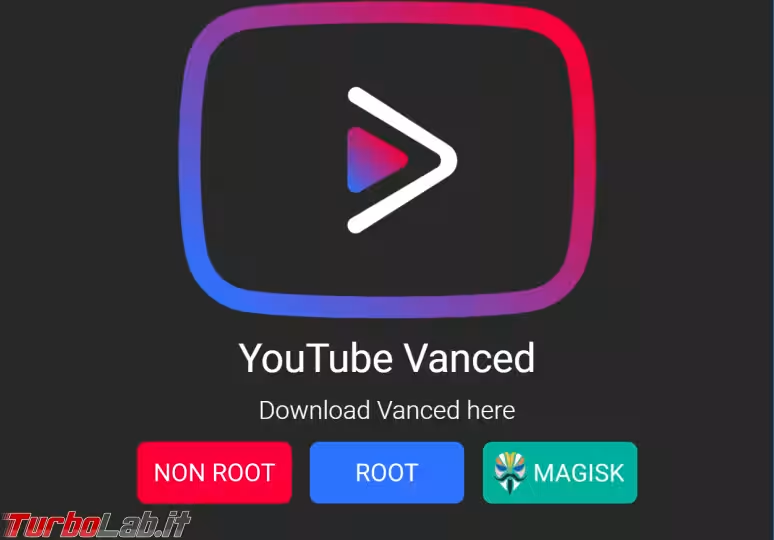
Il team ha chiarito che, a livello di funzionalità, non vi sono differenze. Anzi: le versioni root vengono sovrascritte dal meccanismo di update automatico. Consiglio dunque caldamente di preferire la versione non-root in tutte le circostanze, anche su telefoni già rootati.
Ottenere i file apk di YouTube Vanced
Iniziamo aprendo la sezione di download sul sito ufficiale:
» Download: YouTube Vanced
Dalla pagina apertasi dobbiamo scaricare due file:
MicroG: è un componente di supporto che consente di eseguire login a YouTube dall'appVanced: è l'app principale - sono disponibili svariati file, la differenza fra i quali consiste unicamente nel tema grafico. Se non avete preferenze forti, sceglieteVanced Amoled theme
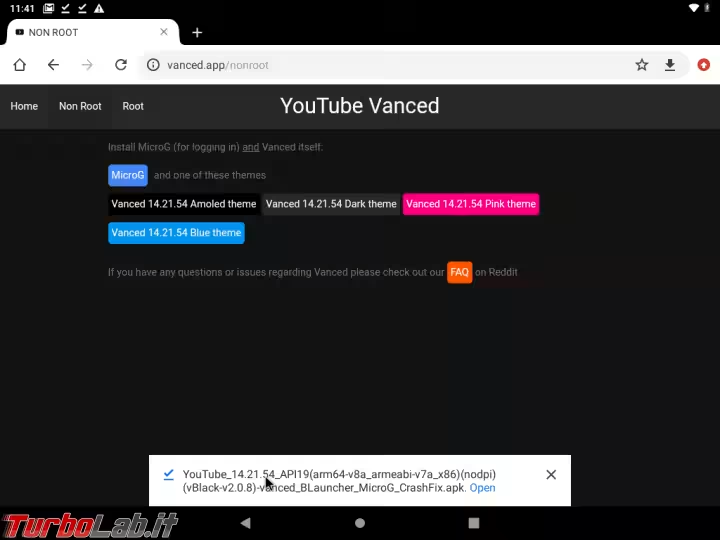
Installare MicroG
Terminato il download, apriamo dapprima il file MicroG.
Se ricevete l'errore Installazione bloccata - Il telefono è impostato per bloccare l'installazione di applicazioni ottenute da fonti sconosciute oppure Per sicurezza, il tuo telefono non è autorizzato a installare app sconosciute da questa origine, seguite una di queste due procedure:
- se lo smartphone/tablet monta Android 8 o successivi: Come installare apk su Android 10
- se lo smartphone/tablet monta Android 7 o precedenti: Android: installazione APK bloccata
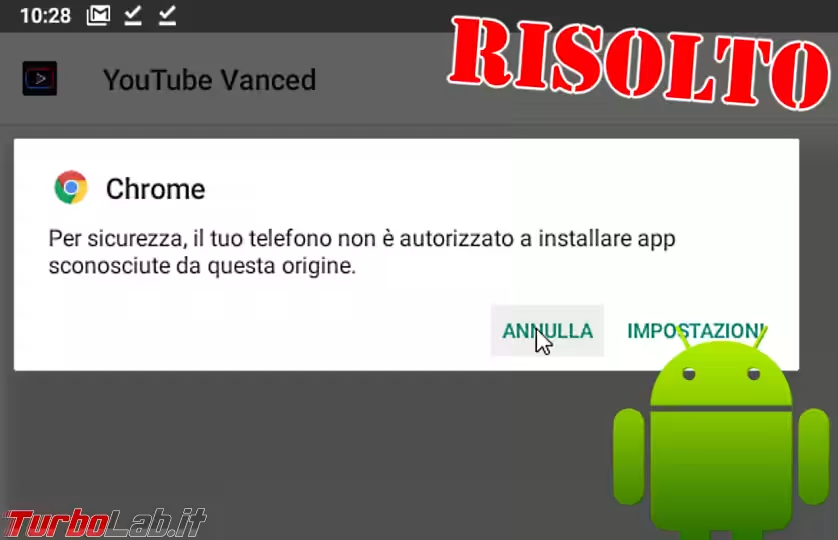
Al termine, dovreste ritrovarvi con l'app MicroG installata. Non preoccupatevi di aprirla e passate immediatamente oltre.
Installare YouTube Vanced
Installate ora anche l'altro apk che avete appena scaricato, ovvero YouTube Vanced vero e proprio
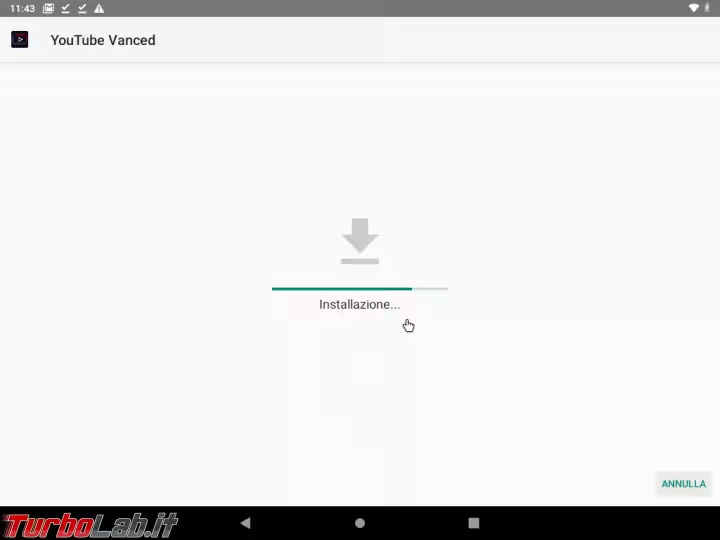
A questo punto è già tutto pronto.
YouTube senza pubblicità
Terminata l'installazione, lanciate l'app YouTube Vanced e vi ritroverete all'interno della consueta interfaccia dell'app per YouTube "ufficiale".
I comandi e le varie funzioni sono al proprio posto e il funzionamento è il medesimo al quale siamo abituati. La differenza principale è che, appunto, non verranno mostrate le interruzioni pubblicitarie all'interno dei filmati
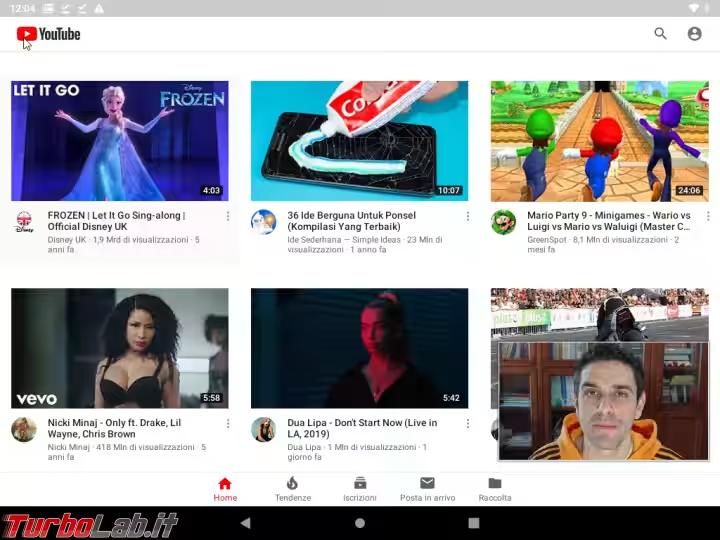
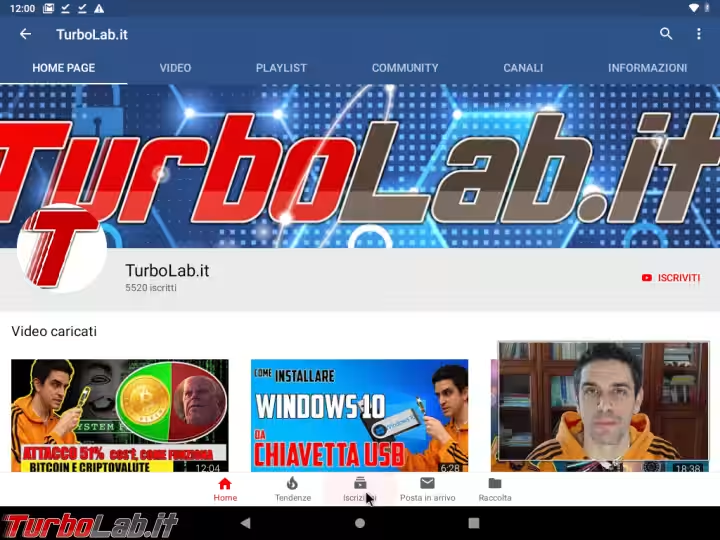
Da notare che il blocco pubblicitario fornito da YouTube Vanced è focalizzato sugli annunci all'interno dei filmati. Alcuni ads testuali, posizionati esternamente al video, potrebbero ancora comparire. Per bloccare pure quelli, è necessario installare anche un app di ad block, come Blokada o NetGuard.
Riproduzione in background
Un altro importante punto di forza di YouTube Vanced è la possibilità di riprodurre i filmati in background, magari per ascoltare l'audio da YouTube mentre sfogliate il web con il browser oppure continuare a guardare un video in sovraimpressione (Picture-in-Picture) mentre rispondete alle email
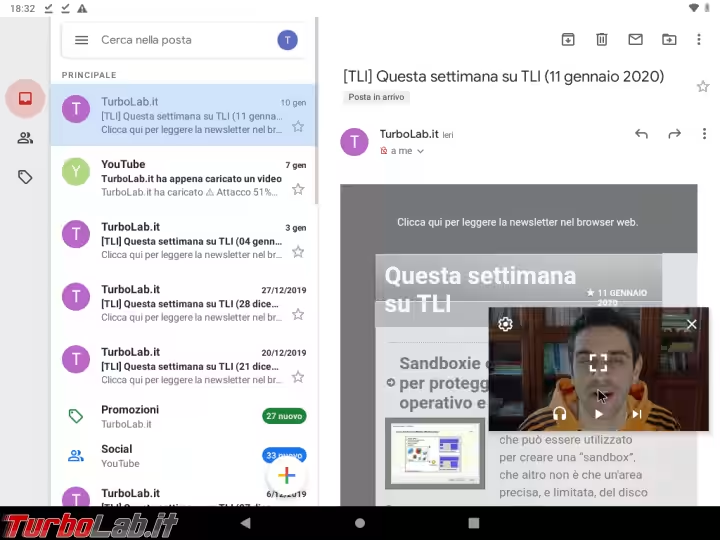
Per sfruttare la funziona basta... passare ad un'altra app o spegnere lo schermo mentre un video è in riproduzione. Contrariamente a quanto avviene con l'app di YouTube ufficiale, il video continua ad essere riprodotto proprio come ci aspettiamo.
Come aggiornare YouTube Vanced
Poiché non abbiamo installato l'app tramite Google Play, non possiamo fare affidamento sull'aggiornamento automatico. Gli sviluppatori avrebbero potuto integrarne uno direttamente all'interno dell'app stessa, ma il team ha dichiarato apertamente che la caratteristica non c'è e mai ci sarà.
Ogni qualvolta viene rilasciata una nuova versione, dovremo quindi ri-scaricare entrambi gli apk e ri-installarli manualmente seguendo la procedura indicata sopra.
YouTube Vanced: è sicuro?
Il team di sviluppo che porta avanti il progetto YouTube Vanced ha una buona reputazione nelle varie community, in particolar modo su xda-developer e reddit

Ciò premesso: come sempre, installare app tramite i file apk scavalca le verifiche di sicurezza e integrità svolte da Google Play, aprendo potenzialmente la porta a spyware o altro malware assortito. Stiamo dunque installando un'app senza alcun controllo, sperando che sia "pulita".
In vero, YouTube Vanced è in circolazione da parecchi anni e non sono mai stati segnalati incidenti di sicurezza. L'opinione dello scrivente è dunque che l'app non comporti rischi per noi utenti, perlomeno fino a quando la si installa prelevando i file apk dal sito ufficiale.
Conclusioni e alternative
In questo articolo abbiamo visto come bloccare la pubblicità nei video di YouTube su Android con YouTube Vanced. Personalmente, sto impiegando l'app sul tablet che uso alla sera e ne sono piuttosto compiaciuto.
Chi volesse valutare qualche alternativa può fare riferimento a quest'altro articolo:
» Leggi: Bloccare la pubblicità nei video di YouTube con Android







